excel甘特图模板怎么做 制作方法步骤 -pg电子游戏试玩平台网站
编辑:周舟 | 时间:2023-12-02 14:49:22
来源:互联网
正文
编辑推荐
使用excel表格制作甘特图,可以根据任务开始和结束的时间,自动的进行工时的计算,并且用所指定的颜色自动填充横道图。
需要使用的工具:电脑thinkpad x13,windows 10,excel 2016。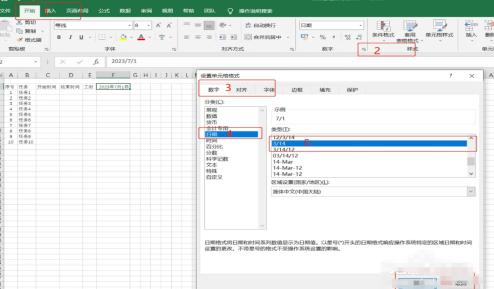 使用excel表格制作甘特图的操作方法步骤:
使用excel表格制作甘特图的操作方法步骤:
1. 打开一个新建的excel文档,先将项目的基本信息进行设置,包括表格的名称。然后添加任务序号列,根据实际的需求添加任务,在任务前为每一项任务添加序号。设置好开始的时间里,将开始的时间列标明是开始时间,设置结束时间列,表头设置为结束时间列,然后再设置工时这一列。
2. 在工时这一列表头的后面添加时间列,根据实际的情况填写时间,比如填写2023年7月1日。然后移动鼠标在上方菜单栏中找到数字格式选项卡的下拉图。在弹出的对话框当中选择数字。在弹出的对话框当中选择数字按钮,打开数字的设置页面,在分类中选择日期,然后在右侧的类型当中选择日期类型,点击对话框右下角的确定按钮,即可完成日期格式的设置。
3. 返回excel表格的编辑界面,点击鼠标左键,将狩猎的日期单元格选中。
4. 将鼠标移动到单元格的右下角,当鼠标的光标变成黑色的十字形的时候,按下鼠标的左键,拖动鼠标一直向右,直到项目最后任务结束时间为止。
5. 在开始的时间列和结束的时间内,分别输入开始的时间和结束的时间,并且按照第2步钟的方法,将时间格式设置,与上面的时间格式一样的格式。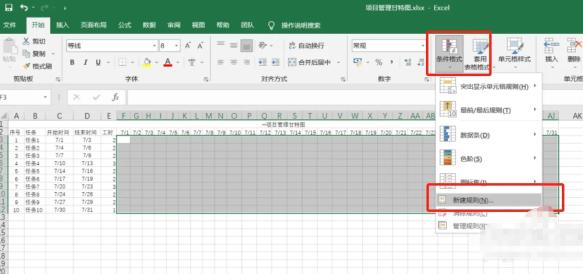 6. 移动鼠标到工时这一列的单元格,点击鼠标左键将这个单元格选中,使单元格进入编辑状态,然后在单元格中输入公式=datedif(c3,d3,"d")。在键盘上按下回车键,系统就会自动的进行计算,用结束时间减去开始时间,生成工时天数。
6. 移动鼠标到工时这一列的单元格,点击鼠标左键将这个单元格选中,使单元格进入编辑状态,然后在单元格中输入公式=datedif(c3,d3,"d")。在键盘上按下回车键,系统就会自动的进行计算,用结束时间减去开始时间,生成工时天数。
7. 点击鼠标左键将第1个公式的单元格选中。然后将鼠标移动到单元格的右下角,当鼠标的光标变成十字形的时候,按下鼠标的左键一直向下拖,拖到最后一列,将所有的工时计算出来。
8. 所有时间填写完成之后,将任务的日期列全部选中,点击上方菜单栏当中的条件格式按,在下拉的选项当中找到新建规则这一选项,使用鼠标,点击新建规则按钮。
9. 在新建格式规则的弹出对话框当中选择使用公式,确定要设置格式的单元格,然后再未符合此公式的值设置格式下方的输入框中输入公式=and(f$2>=$c3,f$2<=$d3)。
10. 点击弹出页面,右下角的格式按钮,在弹出的对话框当中选择填充选项卡,打开填充效果的编辑界面。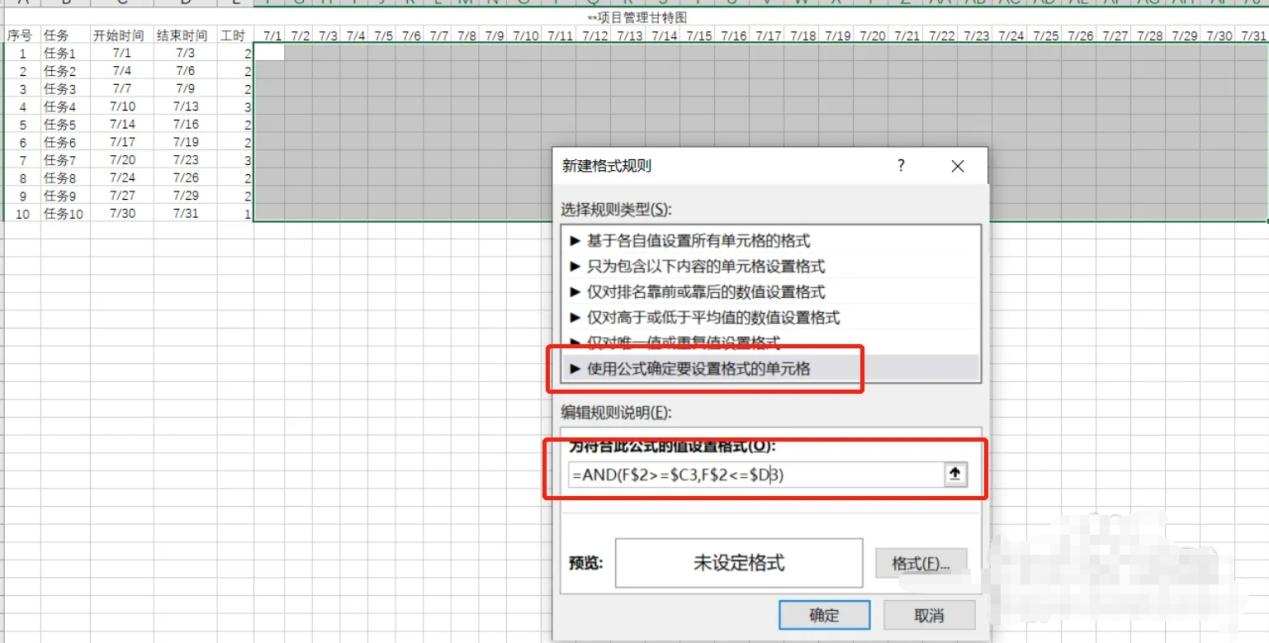 11.在弹出效果的编辑界面当中,根据实际需求进行颜色的选择,颜色下方给用户提供了三个选项,分别是单色,双色和预设,可以根据实际需求选择双色,然后在后面的颜色一和颜色二当中挑选自己所需要的颜色。颜色选择完成之后,在下方的底纹样式当中选择自己所需要的底纹样式,比如选择水平。底文页是选择完成之后点击页面右下角的确定按钮,返回excel表格的编辑界面就完成了甘特图的制作。
11.在弹出效果的编辑界面当中,根据实际需求进行颜色的选择,颜色下方给用户提供了三个选项,分别是单色,双色和预设,可以根据实际需求选择双色,然后在后面的颜色一和颜色二当中挑选自己所需要的颜色。颜色选择完成之后,在下方的底纹样式当中选择自己所需要的底纹样式,比如选择水平。底文页是选择完成之后点击页面右下角的确定按钮,返回excel表格的编辑界面就完成了甘特图的制作。
需要使用的工具:电脑thinkpad x13,windows 10,excel 2016。
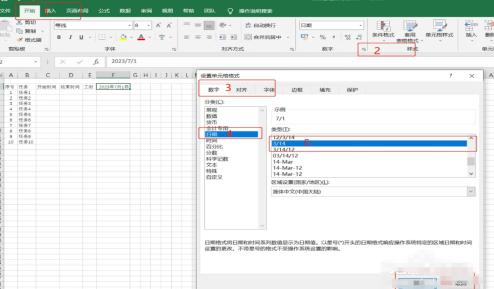
1. 打开一个新建的excel文档,先将项目的基本信息进行设置,包括表格的名称。然后添加任务序号列,根据实际的需求添加任务,在任务前为每一项任务添加序号。设置好开始的时间里,将开始的时间列标明是开始时间,设置结束时间列,表头设置为结束时间列,然后再设置工时这一列。
2. 在工时这一列表头的后面添加时间列,根据实际的情况填写时间,比如填写2023年7月1日。然后移动鼠标在上方菜单栏中找到数字格式选项卡的下拉图。在弹出的对话框当中选择数字。在弹出的对话框当中选择数字按钮,打开数字的设置页面,在分类中选择日期,然后在右侧的类型当中选择日期类型,点击对话框右下角的确定按钮,即可完成日期格式的设置。
3. 返回excel表格的编辑界面,点击鼠标左键,将狩猎的日期单元格选中。
4. 将鼠标移动到单元格的右下角,当鼠标的光标变成黑色的十字形的时候,按下鼠标的左键,拖动鼠标一直向右,直到项目最后任务结束时间为止。
5. 在开始的时间列和结束的时间内,分别输入开始的时间和结束的时间,并且按照第2步钟的方法,将时间格式设置,与上面的时间格式一样的格式。
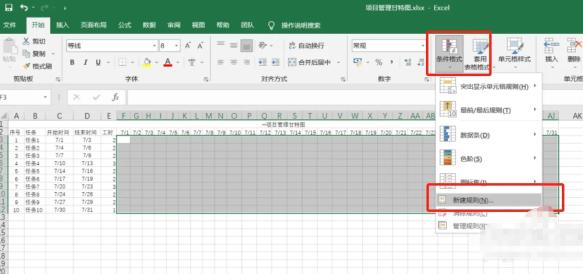
7. 点击鼠标左键将第1个公式的单元格选中。然后将鼠标移动到单元格的右下角,当鼠标的光标变成十字形的时候,按下鼠标的左键一直向下拖,拖到最后一列,将所有的工时计算出来。
8. 所有时间填写完成之后,将任务的日期列全部选中,点击上方菜单栏当中的条件格式按,在下拉的选项当中找到新建规则这一选项,使用鼠标,点击新建规则按钮。
9. 在新建格式规则的弹出对话框当中选择使用公式,确定要设置格式的单元格,然后再未符合此公式的值设置格式下方的输入框中输入公式=and(f$2>=$c3,f$2<=$d3)。
10. 点击弹出页面,右下角的格式按钮,在弹出的对话框当中选择填充选项卡,打开填充效果的编辑界面。
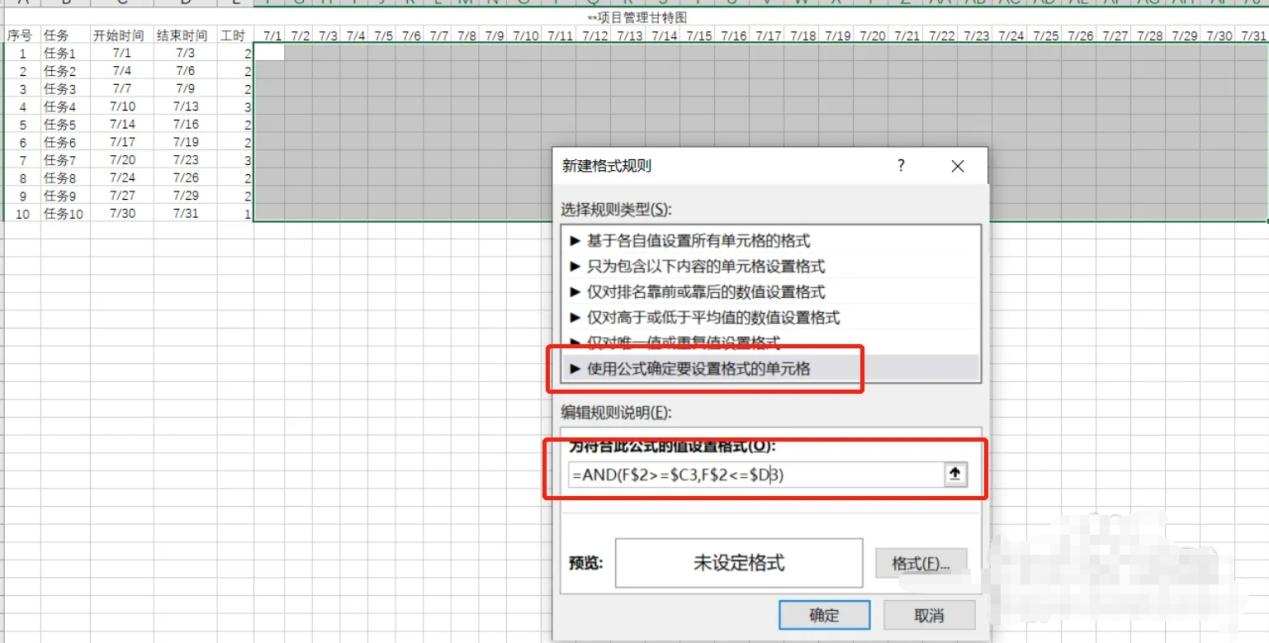
查看全部
文章作者

石榴妹妹
唯有暗香
最新文章
1
- excel甘特图模板怎么做 制作方法步骤
- 使用excel表格制作甘特图,可以根据任务... [ ]